Hiện nay, bạn có thể chuyển ảnh từ Android sang iPhone dễ dàng chỉ với vài bước nhờ các công cụ và phần mềm hỗ trợ. Cùng drrichabhatiamd.com lưu ngay những cách thực hiện cực kỳ đơn giản bên dưới nhé!
Chuyển ảnh từ Android sang iPhone bằng ứng dụng nhắn tin
Đây là cách thực hiện đơn giản và nhanh chóng nhất phù hợp cho những đối tượng sử dụng khác hệ điều hành với nhau. Hiện nay có rất nhiều ứng dụng nhắn tin phổ biến, uy tín và miễn phí như Zalo, Messenger, Telegram, Line, Viber,… hỗ trợ người dùng chia sẻ những hình ảnh từ bất kỳ thiết bị hay hệ điều hành nào.
Tuy nhiên, cách chuyển ảnh từ Android sang iPhone này còn có hạn chế là không thể gửi tất cả ảnh mong muốn cùng một lúc. Tùy mỗi ứng dụng sẽ có một giới hạn nhất định về số lượng hình ảnh được gửi.
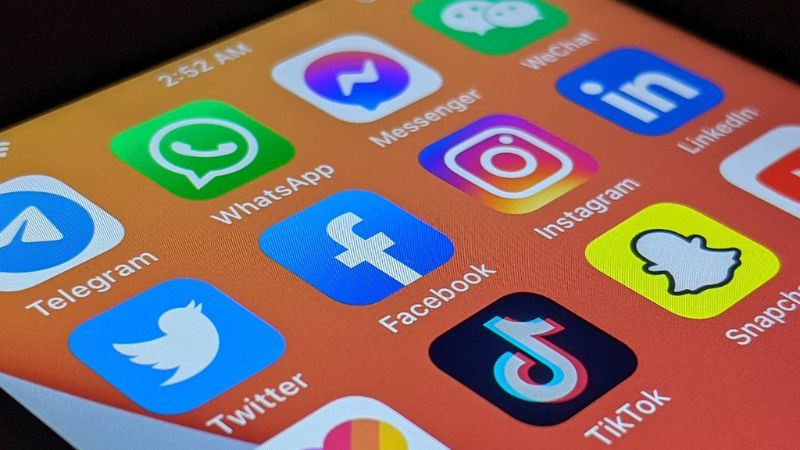
Chuyển ảnh từ Android sang iPhone bằng Move to iOS
Move to iOS là ứng dụng được Apple thiết kế để giúp người dùng của họ có thể dễ dàng chuyển dữ liệu từ thiết bị có hệ điều hành Android sang iPhone. Tuy nhiên, điều hạn chế của cách này là chỉ cho phép chuyển dữ liệu từ Android sang iPhone mới hoàn toàn cũng như trống dữ liệu.
Nếu muốn tăng tốc độ chuyển ảnh từ Android sang iPhone, bạn có thể sử dụng cáp USB-C để kết nối hai thiết bị này với nhau. Bạn hãy tải ứng dụng Move to iOS trên điện thoại Android rồi thực hiện theo các bước như sau:
- Bước 1: Truy cập vào Cài đặt trên điện thoại iPhone, sau đó bạn nhấn vào mục App & Data rồi chọn Move Data from Android. Tiếp theo, bạn nhấn vào Continue để nhận mã xác nhận.
- Bước 2: Mở ứng dụng Move to iOS trên điện thoại Android rồi nhấn vào Tiếp tục, sau đó nhấn Tiếp để tìm mã của điện thoại iPhone cần chuyển dữ liệu.
- Bước 3: Bạn nhập mã xác nhận tương ứng rồi chọn dữ liệu mà bạn mong muốn di chuyển. Sau đó, bạn chọn Tiếp và chờ quá trình di chuyển dữ liệu được hoàn tất.
- Bước 4: Cuối cùng, bạn nhấn Xong là kết thúc các bước chuyển ảnh từ Android sang iPhone bằng ứng dụng Move to iOS.
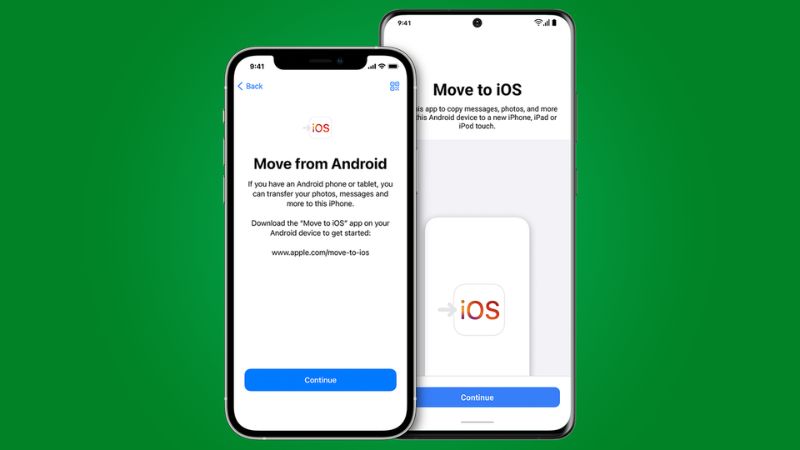
Chuyển ảnh từ Android qua iPhone bằng Google Drive
Dùng chung một tài khoản Gmail
Đây là cách đơn giản và hiệu quả tuy nhiên bạn cần sử dụng một tài khoản Gmail nhất định. Bạn hãy tải và cài đặt ứng dụng Google Drive trên cả hai thiết bị sau đó thực hiện các bước sau:
- Bước 1: Bạn mở ứng dụng Google Drive trên điện thoại Android và nhấn vào biểu tượng dấu cộng (+) ở góc phía dưới, bên phải của giao diện chính. Sau đó, bạn nhấn chọn Tải lên và nhấn chọn những ảnh mà mình muốn chuyển chuyển ảnh từ Android sang iPhone.
- Bước 2: Bạn chỉ cần đăng nhập tài khoản Gmail đó vào ứng dụng Google Drive rồi tải những tấm ảnh về thiết bị là hoàn tất.
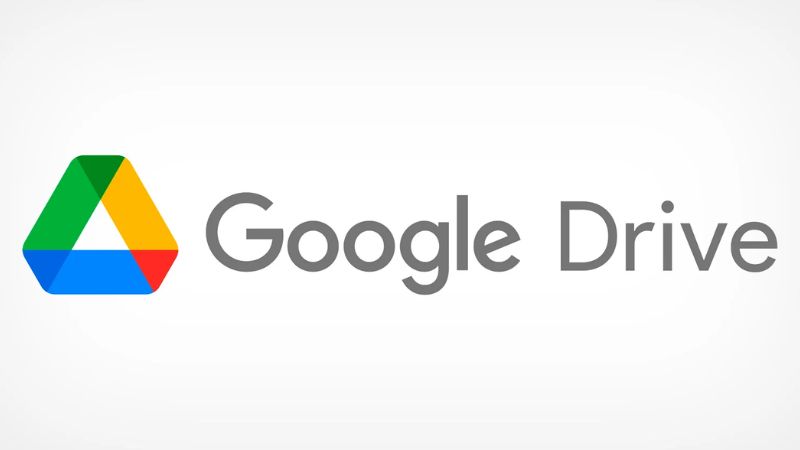
Sử dụng khác tài khoản Gmail
Đây là cách phù hợp cho những người dùng có hệ điều hành khác nhau và muốn gửi ảnh nhanh chóng qua Google Drive. Sau khi đã tải và cài đặt ứng dụng trên cả hai điện thoại thì bạn hãy tiến hành các bước chuyển ảnh từ Android sang iPhone như sau:
- Bước 1: Bạn mở ứng dụng Google Drive trên điện thoại có hệ điều hành Android rồi nhấn vào biểu tượng dấu cộng (+) ở góc dưới, bên phải. Sau đó bạn nhấn vào Tạo thư mục và hãy đặt tên cho thư mục này theo ý thích.
- Bước 2: Bạn hãy nhấn vào mục Tệp rồi chọn vào thư mục vừa tạo. Sau đó, bạn tiếp tục nhấn vào biểu tượng dấu cộng (+) ở góc dưới, bên phải rồi chọn Tải tệp lên.
- Bước 3: Bạn hãy chọn những ảnh mà muốn chuyển sang iPhone rồi nhấn Tải lên. Sau đó, bạn vào thư mục này rồi nhấn vào dấu 3 chấm ngang rồi nhấn Chia sẻ.
- Bước 4: Tại đây, bạn có thể thêm cụ thể địa chỉ email mà bạn muốn chuyển ảnh từ Android sang iPhone. Bên cạnh đó, bạn cũng có thể nhấn vào biểu tượng người bên dưới, góc trái để vào Quản lý quyền truy cập và chỉnh sửa Quyền truy cập chung thành bất kỳ ai có đường liên kết rồi sao chép đường liên kết này rồi gửi sang điện thoại iPhone.
- Bước 5: Điện thoại iPhone chỉ cần truy cập vào thư mục này là có thể xem và tải các hình ảnh một cách dễ dàng. Bên cạnh đó, bạn có thể gửi cho nhiều đối tượng khác thông qua đường liên kết đó.
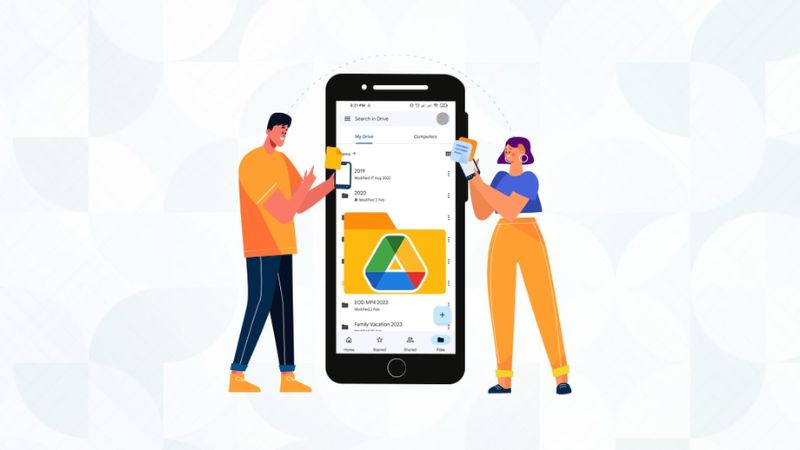
Chuyển ảnh từ Android sang iPhone bằng Google Photos
Đây là một ứng dụng cho phép người dùng có thể tải và đồng bộ hóa tất cả hình ảnh của học thông qua bộ nhớ đám mây của Google. Dữ liệu được lưu trữ này vẫn sẽ tồn tại ngay cả khi người dùng xóa những tấm ảnh đó khỏi thiết bị của họ.
Bạn hãy đảm bảo cả hai thiết bị đều đã tải và cài đặt ứng dụng Google Photos. Sau đó, bạn có thể chuyển ảnh từ Android sang iPhone chỉ với những thao tác đơn giản như sau:
- Bước 1: Bạn đăng nhập vào ứng dụng Google Photos trên điện thoại Android rồi mở phần Cài đặt Google Photos. Sau đó, bạn vào mục Sao lưu và đồng bộ hóa và bật chế độ này lên rồi đợi vài phút để tất cả ảnh được đồng bộ hóa từ thiết bị lên ứng dụng.
- Bước 2: Bạn hãy mở ứng dụng Google Photos trên điện thoại iPhone và đăng nhập vào cùng tài khoản Gmail đã đồng bộ ở bước trên của thiết bị Android. Lúc này, bạn có thể xem tất cả các ảnh đã đồng bộ hoàn tất và tải về máy của mình.
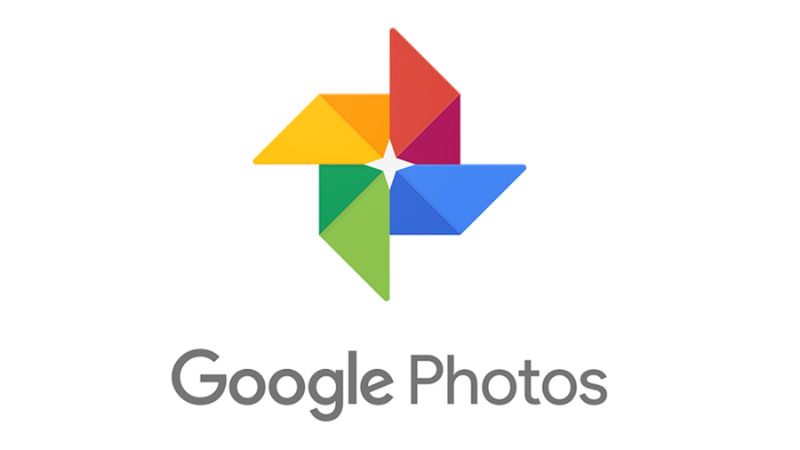
- Hướng dẫn cách chuyển dữ liệu iphone sang máy tính hiệu quả
- Các app chuyển dữ liệu từ android sang iphone nhanh, dễ làm
Trên đây là những cách chuyển ảnh từ Android sang iPhone nhanh chóng chỉ với những bước thực hiện vô cùng đơn giản mà drrichabhatiamd.com chia sẻ đến bạn. Mỗi cách sẽ có ưu và nhược điểm riêng, tùy thuộc vào nhu cầu của mình mà bạn có thể chọn cách làm phù hợp nhất.
